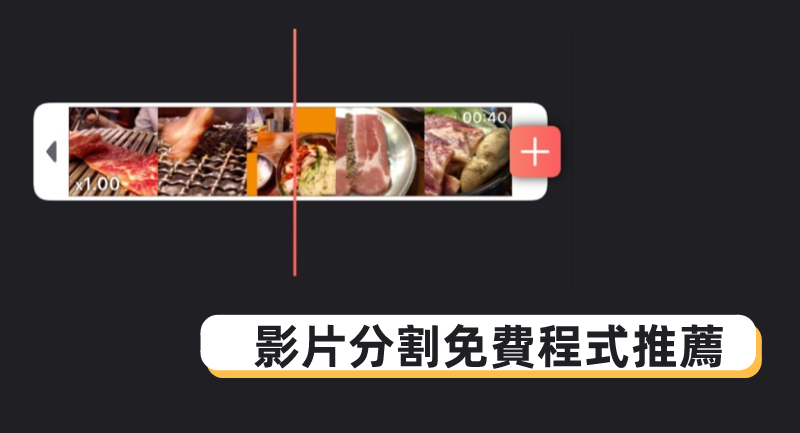
影片分割可以說是影片剪輯中最基礎的一個功能了,所以很多軟體都能快速擷取出影片片段,保留影片中間部分,但無奈很多軟體都需要收費,或者匯出的影片被強制加上浮水印,那麼我們還有什麼好方法解決影片分割的問題?別急,以下我找到了三個免費的工具可以做到,匯出無浮水印哦!
影片分割工具推薦
BeeCut線上影片分割
首先推薦的十分方便,線上影片分割無需額外下載軟體,三個步驟就能輕鬆搞定影片分割畫面的問題,這款線上影片剪輯工具除了包含影片分割功能以外,還有影片轉Gif、影片合併、擷取音訊等功能,都是完全免費,匯出沒有浮水印的,被許多FB網友稱為良心軟體!
- 第一步:操作超簡單,打開網頁後點擊上傳需要影片分割的檔。
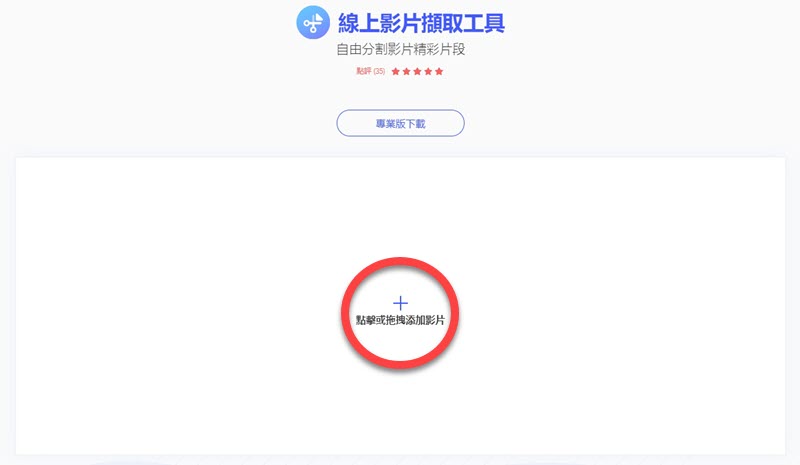
- 第二步:拖動影片進度條上的紅色浮標,確認需要保留的部分。
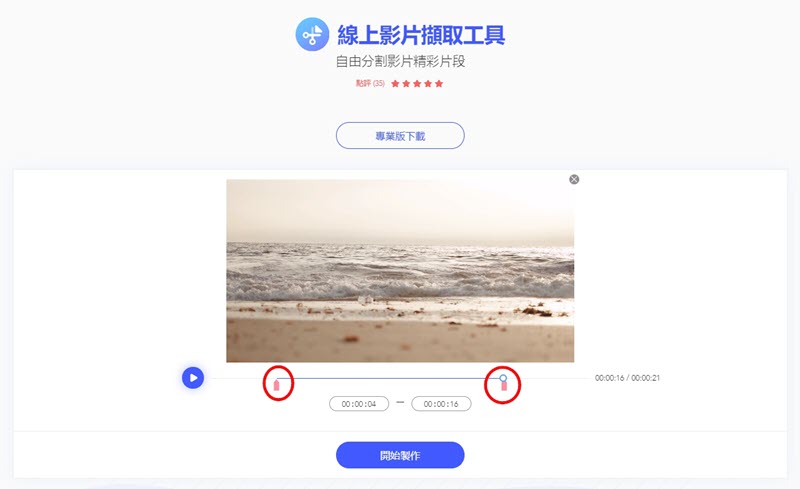
- 第三步:確定匯出保存即可。
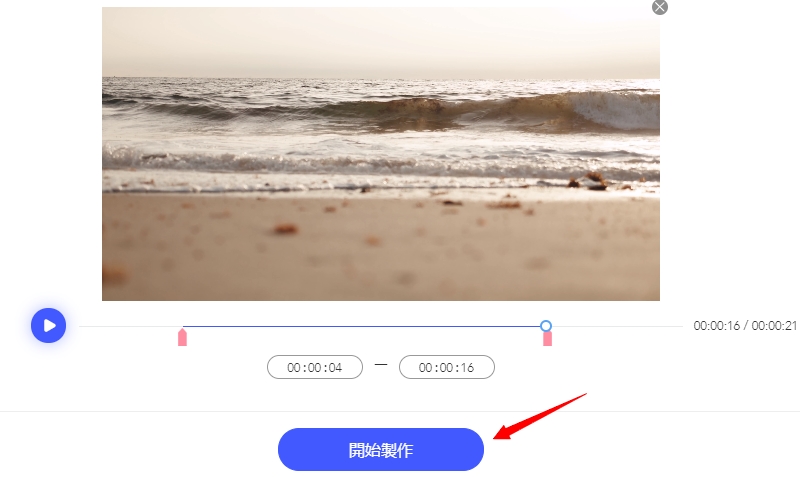
如果你需要影片分割合併片段的功能,建議用桌面端操作,可以快速分割出多個片段,隨意選擇刪除或保留,自動一鍵合併,適合需要高級編輯的你。
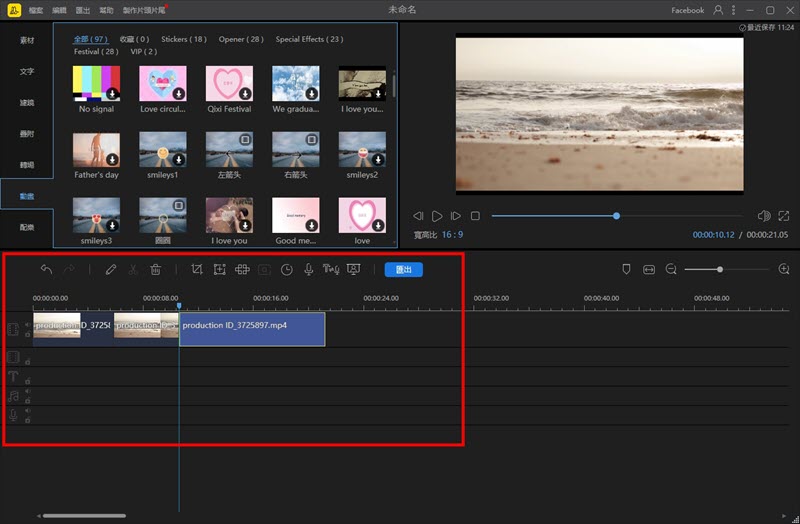
Online Video Cutter
第二款是被眾多網站推薦的另一款線上影片分割程式Online Video Cutter,它的操作介面非常簡單,而且UI交互做得很人性化,讓人愛上影片剪輯。Online Video Cutter是屬於123Apps裡其中一款功能,還有Audio Joiner、Audio Cutter、Audio Converter、Video Converter等實用功能,以下說一下怎麼完成影片分割的步驟。
- 第一步:打開網頁,點擊「選擇檔案」。
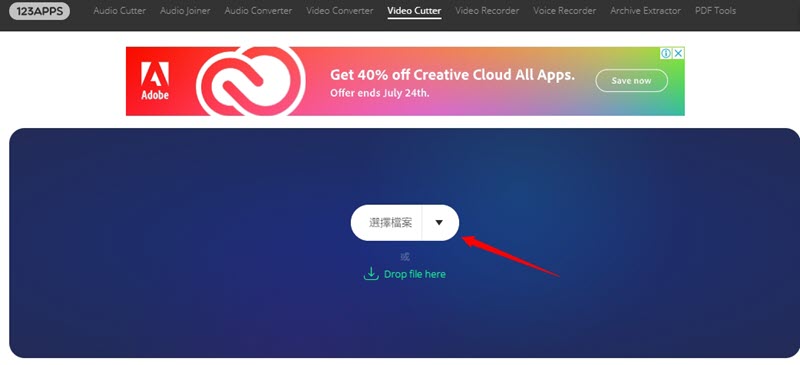
- 第二步:稍等幾秒後,拖動影片軌的兩端,選擇需要保留的片段。
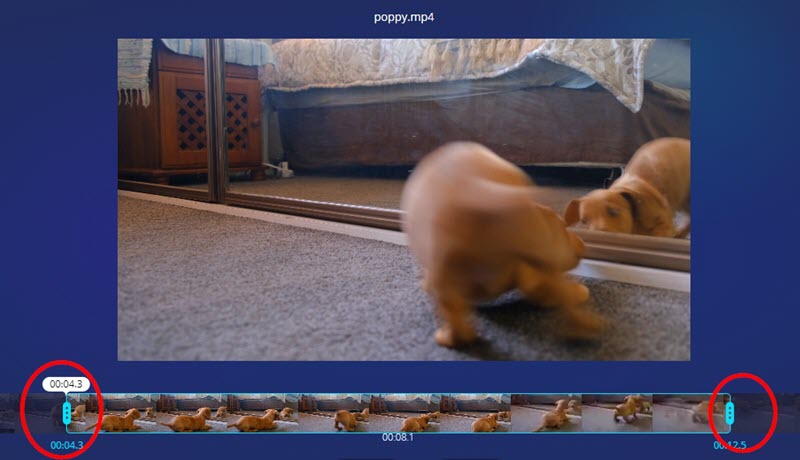
- 第三步:可點擊播放、裁切、旋轉的按鈕,也可自訂需要保留影片的時間,質量選擇保持原檔案一致就可以了。
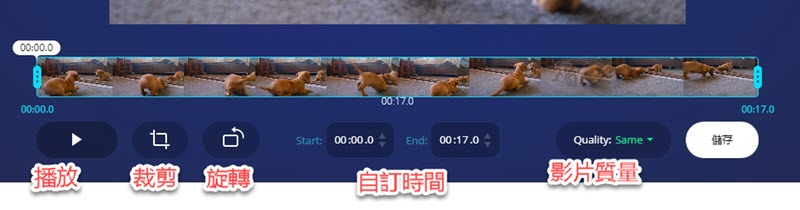
- 第四步:點擊「儲存」,影片就會快速處理並彈出下載的視窗。
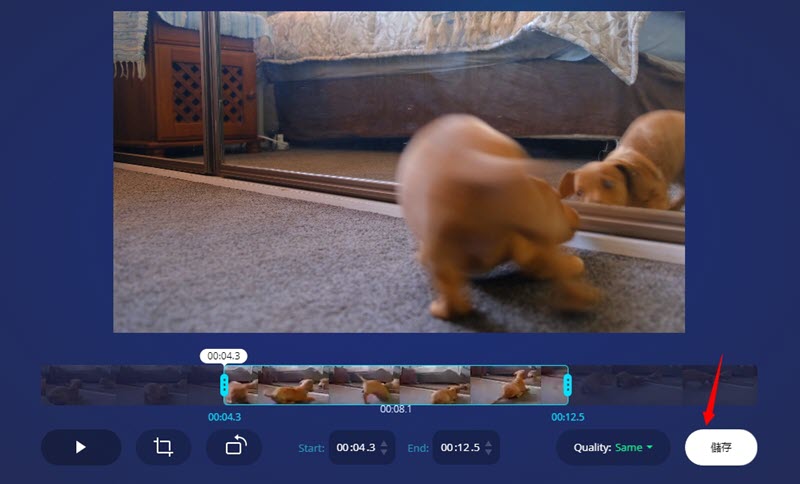
Videoleap
這是一款手機影片分割軟體,如果你是在手機拍攝了一段影片,想將影片分割合併一下,完全可以嘗試用這款軟體。它曾被蘋果商店評為年度精選的影片剪輯App,功能比許多桌上端影片剪輯軟體都要強大,雖然有付費版,但免費也能用影片分割的功能,匯出也不會有浮水印。下面可以跟著步驟來試試:
- 第一步:打開軟體,點擊“+”添加需要影片分割檔。
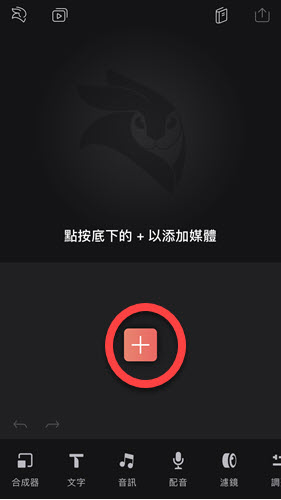
- 第二步:選中影片片段,手指拖動開頭和結尾,移動來縮減片段。
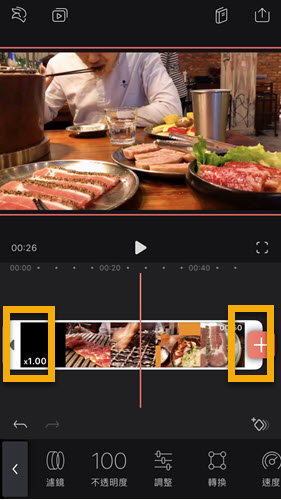
- 第三步:點擊右上角的“匯出”,選擇保存至照片。
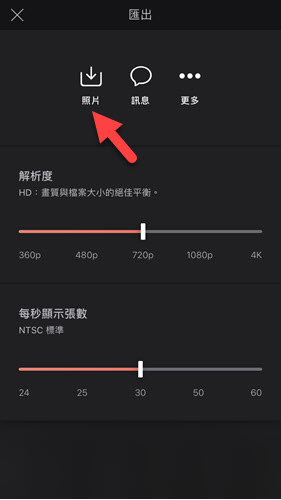
以上三個工具都可以快速解決影片分割的問題,第一款線上影片分割較為方便且最簡單,第二款OnlineVideo Cutter口碑不錯,而第三款Videoleap是手機端上最推薦的一款,但目前只有iOS版。好了,本期介紹就到這,不要猶豫,趕緊去試試吧!

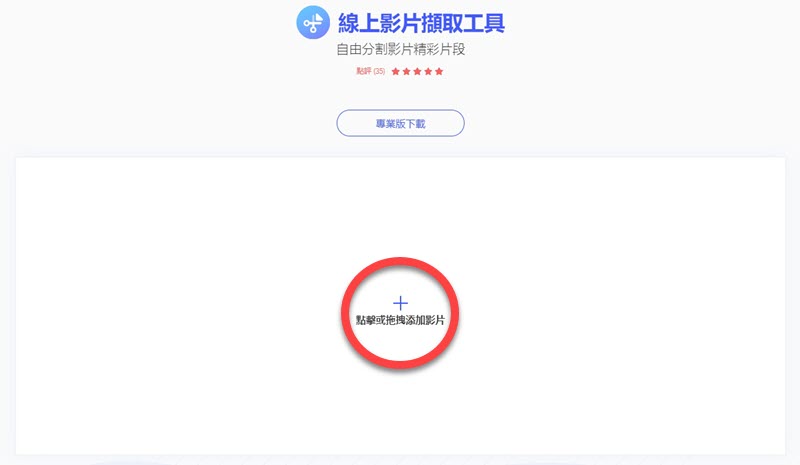
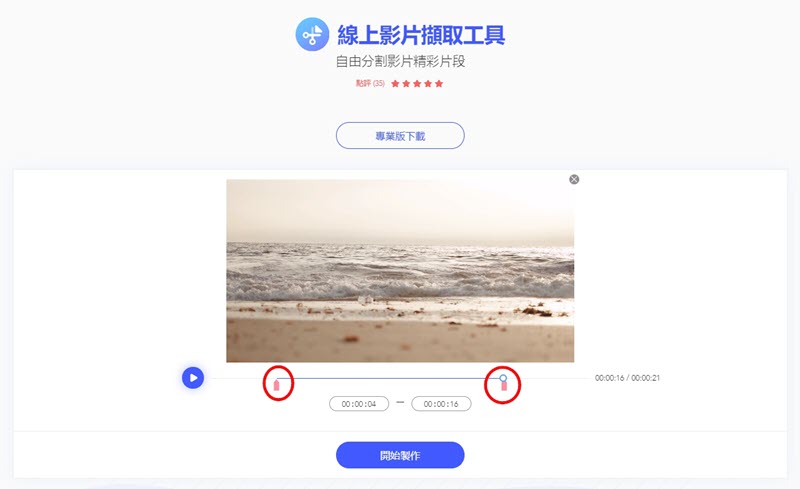
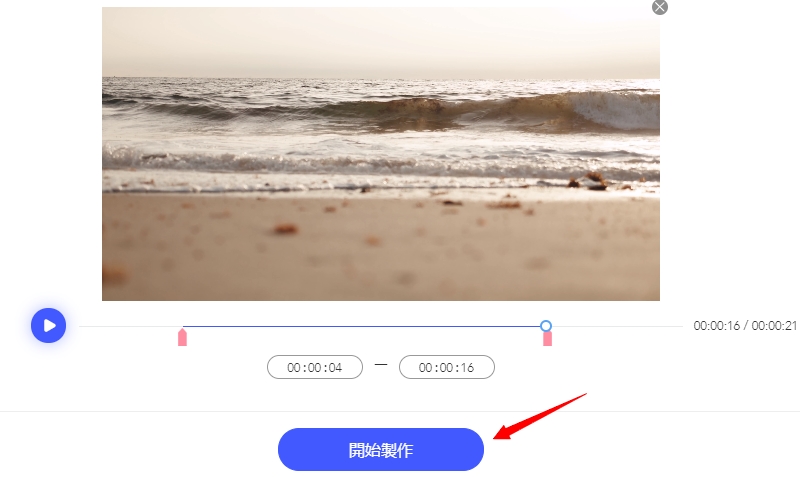
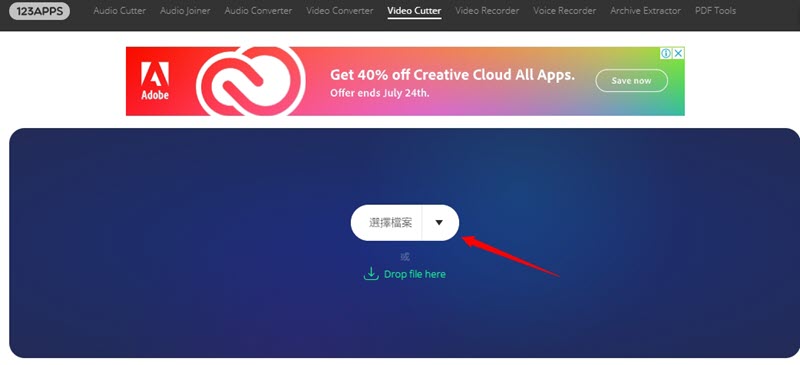
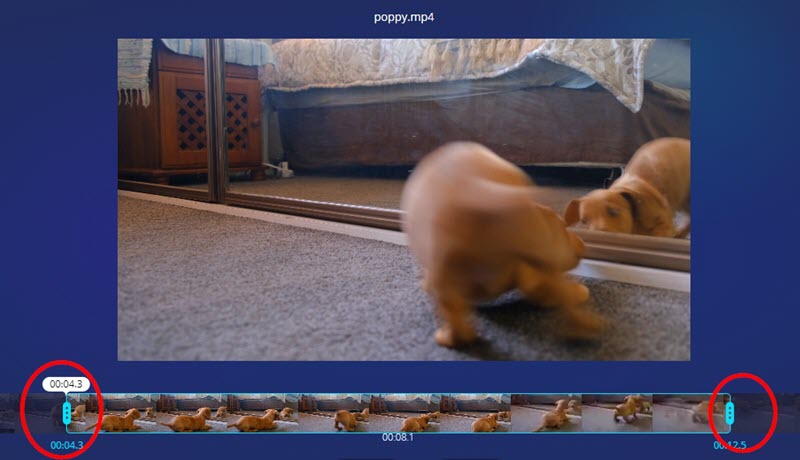
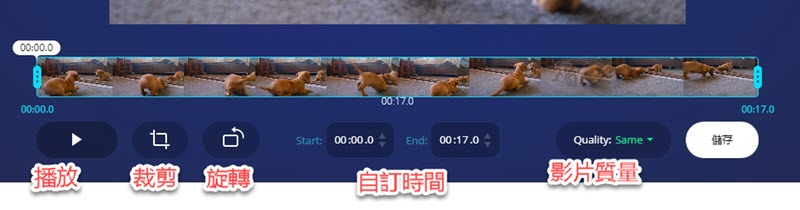
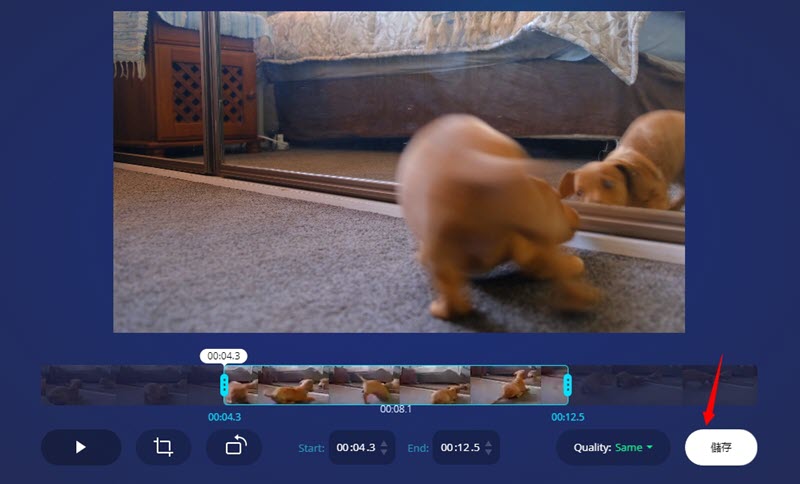
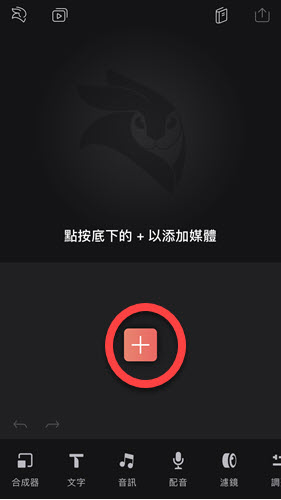
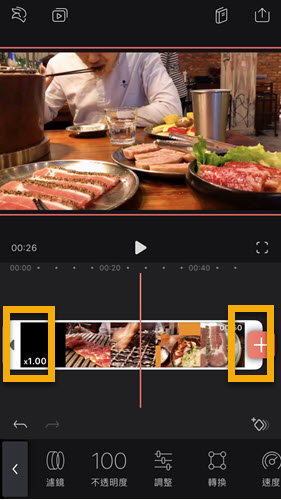
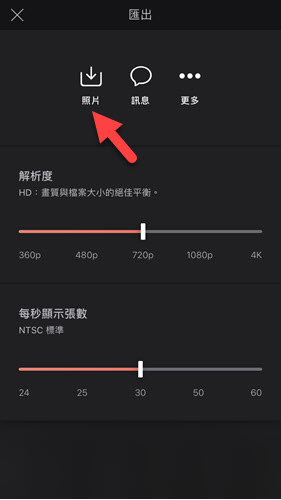
發表評論